Основные настройки
🖌️ Как настроить команду всего один раз и использовать постоянно
Инструкция по настройке GPTs
Идеально, если самые важные для вас команды будут всегда под рукой.
Если вы владелец платного аккаунта ChatGPT - вы можете настроить команды один раз и использовать с телефона и компьютера, одним нажатием. Вот, как это может выглядеть:
Если вы владелец платного аккаунта ChatGPT - вы можете настроить команды один раз и использовать с телефона и компьютера, одним нажатием. Вот, как это может выглядеть:
Как решаем проблему, если не хватает 8000 символов при создании собственной GPTs?
Когда мы создаем свою команду в GPTs, есть ограничение на 8000 символов. И если у вас большая команда, то может не хватить.
Решается очень легко:
Когда создаете команду в GPTs (и если она получается очень большая), вы можете добавить ей информацию через добавленные файлы и включить "Интерпретатор кода". Так GPT будет использовать информацию, которую вы дали ей дополнительно.
Решается очень легко:
Когда создаете команду в GPTs (и если она получается очень большая), вы можете добавить ей информацию через добавленные файлы и включить "Интерпретатор кода". Так GPT будет использовать информацию, которую вы дали ей дополнительно.
Учтите, что если команда будет открыта, другие люди смогут скачивать информацию файлов.
Для каких команд подходит?
Для тех, у которых вам не надо менять вводные данные. Например, команда для создания тем контента на основе вебинаров — всегда одна. У вас там один проект, одна целевая аудитория и данные не меняются.
А вот команда, где вы пишете тексты на основе планерок (если у вас разные процессы/проекты и пр.), может меняться. Например, там меняется описание проекта. Если данные меняются, то лучше давать их в новом чате и вписывать в команду.
Как создать постоянную команду?
1
Заходите в Обзор GPT. Выбираете Мои GPT или Создать.
2
Загружаете команду. Обратите внимание — на картинке я подписала, что куда вставлять. Если у вас будет много команд, лучше сделать супер понятный заголовок и описание. Я ещё использую эмодзи в названии, чтобы понимать, что делает команда.
3
После того, как команда загружена, вы можете её сохранить. Не забудьте указать уровень доступа. Если сделать доступ по ссылке — то командой можно делиться с друзьями. Но помните, что в ней могут быть вшиты параметры вашего проекта!
Готово! Ваша команда появится в боковой панели. Теперь не надо каждый раз вбивать команду в новый чат. Просто заходите в созданный чат, загружайте в него материал и сразу получайте ответ.
Если создать так все основные команды, то вы сократите время работы с нейросетями на часы.
На здоровье!
Если создать так все основные команды, то вы сократите время работы с нейросетями на часы.
На здоровье!
Оставьте заявку, и мы свяжемся, чтобы обсудить ваш проект.
Вы можете описать нам задачу, а мы предложим решения, рекламу или учебные материалы. У нас есть отдельные консультации и программы обучения для сотрудников компаний.







